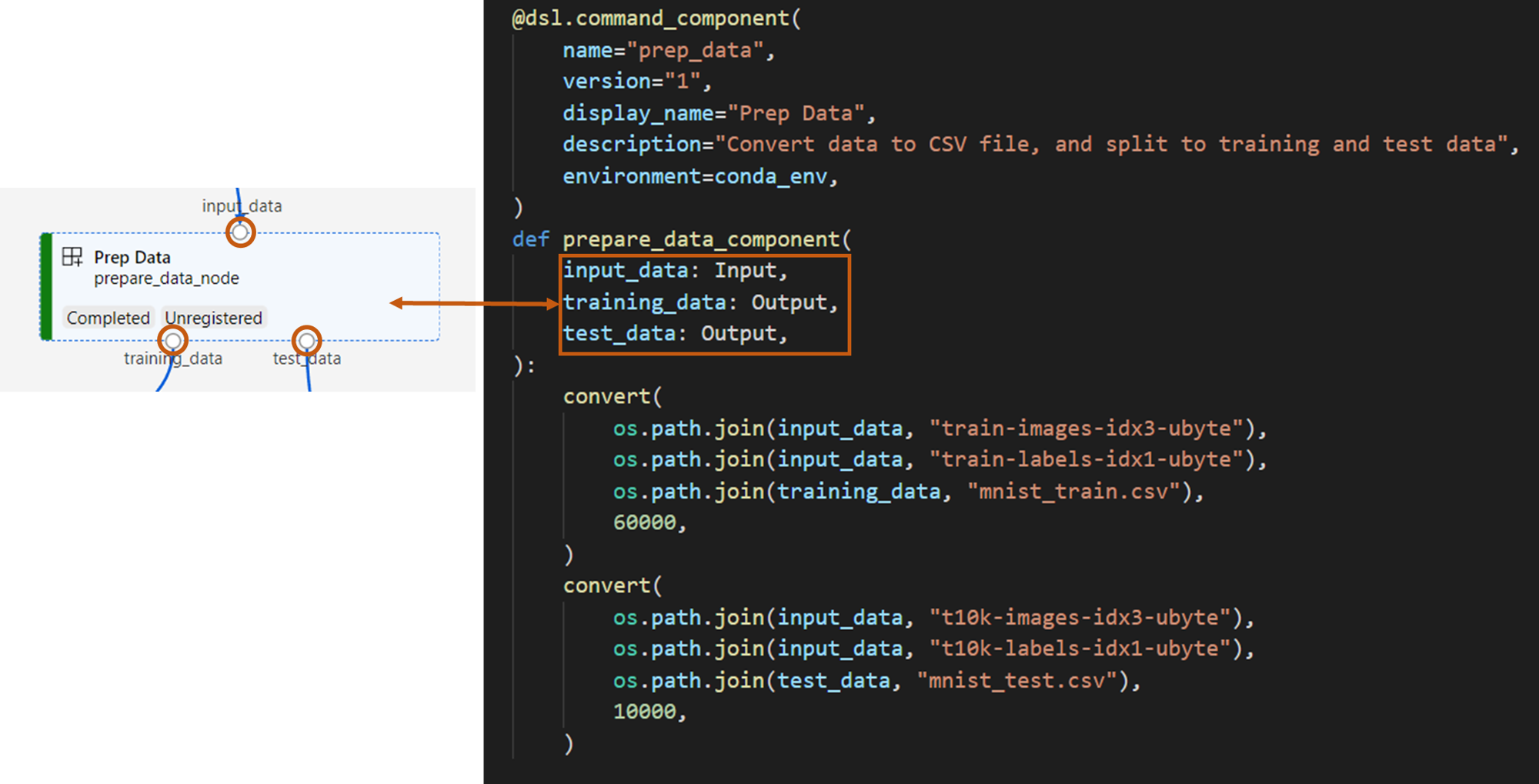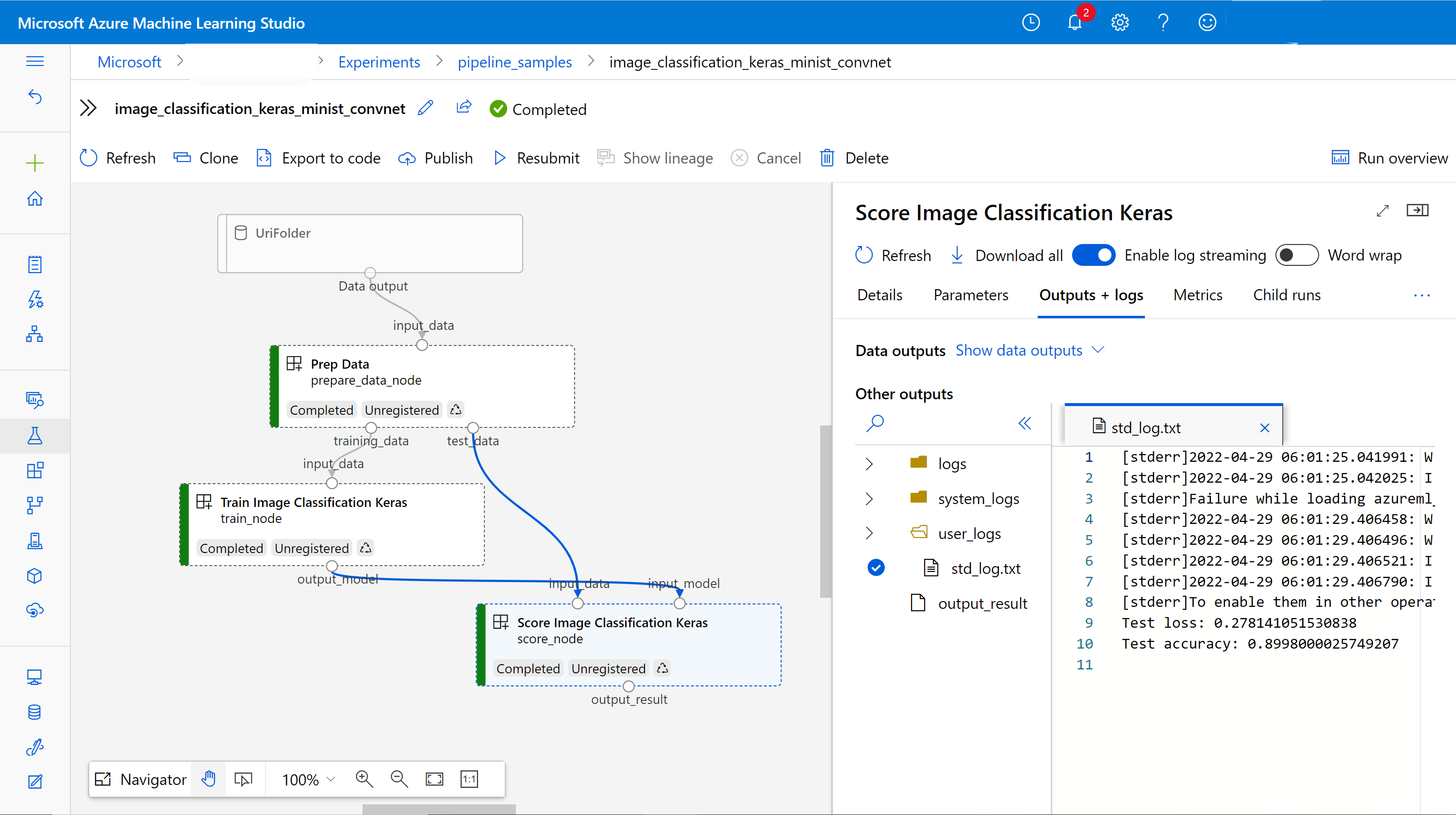Tworzenie i uruchamianie potoków uczenia maszynowego przy użyciu składników przy użyciu zestawu Azure Machine Edukacja SDK w wersji 2
DOTYCZY: Zestaw PYTHON SDK azure-ai-ml w wersji 2 (bieżąca)
Zestaw PYTHON SDK azure-ai-ml w wersji 2 (bieżąca)
Z tego artykułu dowiesz się, jak utworzyć potok usługi Azure Machine Edukacja przy użyciu zestawu SDK języka Python w wersji 2, aby ukończyć zadanie klasyfikacji obrazów zawierające trzy kroki: przygotowywanie danych, trenowanie modelu klasyfikacji obrazów i ocenianie modelu. Potoki uczenia maszynowego optymalizują przepływ pracy z szybkością, przenośnością i ponownym użyciem, dzięki czemu można skupić się na uczeniu maszynowym zamiast infrastruktury i automatyzacji.
W tym przykładzie wytrenuje małą sieć neuronową Keras w celu klasyfikowania obrazów w zestawie danych Fashion MNIST . Potok wygląda następująco.
W tym artykule wykonasz następujące zadania:
- Przygotowywanie danych wejściowych do zadania potoku
- Tworzenie trzech składników w celu przygotowania danych, trenowania i oceniania
- Tworzenie potoku ze składników
- Uzyskiwanie dostępu do obszaru roboczego za pomocą zasobów obliczeniowych
- Przesyłanie zadania potoku
- Przejrzyj dane wyjściowe składników i wytrenowanego sieci neuronowej
- (Opcjonalnie) Rejestrowanie składnika w celu dalszego ponownego użycia i udostępniania w obszarze roboczym
Jeśli nie masz subskrypcji platformy Azure, przed rozpoczęciem utwórz bezpłatne konto. Wypróbuj bezpłatną lub płatną wersję usługi Azure Machine Edukacja dzisiaj.
Wymagania wstępne
Obszar roboczy usługi Azure Machine Edukacja — jeśli go nie masz, ukończ samouczek Tworzenie zasobów.
Środowisko języka Python, w którym zainstalowano zestaw Azure Machine Edukacja python SDK w wersji 2 — instrukcje instalacji — zapoznaj się z sekcją wprowadzenie. To środowisko służy do definiowania i kontrolowania zasobów usługi Azure Machine Edukacja i jest oddzielone od środowiska używanego w czasie wykonywania trenowania.
Klonowanie repozytorium przykładów
Aby uruchomić przykłady trenowania, najpierw sklonuj repozytorium przykładów i przejdź do
sdkkatalogu:git clone --depth 1 https://github.com/Azure/azureml-examples cd azureml-examples/sdk
Uruchamianie interakcyjnej sesji języka Python
W tym artykule użyto zestawu SDK języka Python dla usługi Azure Machine Edukacja do tworzenia i kontrolowania potoku usługi Azure Machine Edukacja. W tym artykule założono, że będziesz uruchamiać fragmenty kodu interaktywnie w środowisku REPL języka Python lub notesie Jupyter.
Ten artykuł jest oparty na notesie image_classification_keras_minist_convnet.ipynb znajdującym się w sdk/python/jobs/pipelines/2e_image_classification_keras_minist_convnet katalogu repozytorium Azure Machine Edukacja Examples.
Importowanie wymaganych bibliotek
Zaimportuj wszystkie wymagane biblioteki usługi Azure Machine Edukacja potrzebne w tym artykule:
# import required libraries
from azure.identity import DefaultAzureCredential, InteractiveBrowserCredential
from azure.ai.ml import MLClient
from azure.ai.ml.dsl import pipeline
from azure.ai.ml import load_componentPrzygotowywanie danych wejściowych do zadania potoku
Musisz przygotować dane wejściowe dla tego potoku klasyfikacji obrazów.
Fashion-MNIST to zestaw danych obrazów mody podzielonych na 10 klas. Każdy obraz jest obrazem o skali szarości 28x28 i 60 000 treningów i 10 000 obrazów testowych. Jako problem z klasyfikacją obrazów moda-MNIST jest trudniejsza niż klasyczna baza danych cyfr odręcznych MNIST. Jest on dystrybuowany w tej samej skompresowanej postaci binarnej co oryginalna baza danych cyfr odręcznych.
Zaimportuj wszystkie wymagane biblioteki usługi Azure Machine Edukacja, których będziesz potrzebować.
Definiując element Input, należy utworzyć odwołanie do lokalizacji źródła danych. Dane pozostają w istniejącej lokalizacji, więc nie są naliczane żadne dodatkowe koszty magazynowania.
Tworzenie składników na potrzeby potoku kompilacji
Zadanie klasyfikacji obrazów można podzielić na trzy kroki: przygotowywanie danych, trenowanie modelu i generowanie wyników.
Składnik usługi Azure Machine Edukacja to samodzielny fragment kodu, który wykonuje jeden krok w potoku uczenia maszynowego. W tym artykule utworzysz trzy składniki zadania klasyfikacji obrazów:
- Przygotowywanie danych do trenowania i testowania
- Trenowanie sieci neuronowej na potrzeby klasyfikacji obrazów przy użyciu danych treningowych
- Ocenianie modelu przy użyciu danych testowych
Dla każdego składnika należy przygotować następujące elementy:
Przygotowywanie skryptu języka Python zawierającego logikę wykonywania
Definiowanie interfejsu składnika
Dodaj inne metadane składnika, w tym środowisko czasu wykonywania, polecenie, aby uruchomić składnik itd.
W następnej sekcji zostaną wyświetlone składniki tworzenia na dwa różne sposoby: pierwsze dwa składniki korzystające z funkcji języka Python i trzeci składnik przy użyciu definicji YAML.
Tworzenie składnika przygotowywania danych
Pierwszy składnik w tym potoku przekonwertuje skompresowane pliki fashion_ds danych na dwa pliki CSV, jeden na potrzeby trenowania, a drugi do oceniania. Użyjesz funkcji języka Python do zdefiniowania tego składnika.
Jeśli korzystasz z przykładu w repozytorium przykładów usługi Azure Machine Edukacja, pliki źródłowe są już dostępne w prep/ folderze. Ten folder zawiera dwa pliki do konstruowania składnika: prep_component.py, który definiuje składnik i conda.yaml, który definiuje środowisko czasu wykonywania składnika.
Definiowanie składnika przy użyciu funkcji języka Python
Korzystając z command_component() funkcji jako dekoratora, można łatwo zdefiniować interfejs, metadane i kod składnika do wykonania z funkcji języka Python. Każda ozdobiona funkcja języka Python zostanie przekształcona w pojedynczą specyfikację statyczną (YAML), którą może przetworzyć usługa potoku.
# Converts MNIST-formatted files at the passed-in input path to training data output path and test data output path
import os
from pathlib import Path
from mldesigner import command_component, Input, Output
@command_component(
name="prep_data",
version="1",
display_name="Prep Data",
description="Convert data to CSV file, and split to training and test data",
environment=dict(
conda_file=Path(__file__).parent / "conda.yaml",
image="mcr.microsoft.com/azureml/openmpi4.1.0-ubuntu20.04",
),
)
def prepare_data_component(
input_data: Input(type="uri_folder"),
training_data: Output(type="uri_folder"),
test_data: Output(type="uri_folder"),
):
convert(
os.path.join(input_data, "train-images-idx3-ubyte"),
os.path.join(input_data, "train-labels-idx1-ubyte"),
os.path.join(training_data, "mnist_train.csv"),
60000,
)
convert(
os.path.join(input_data, "t10k-images-idx3-ubyte"),
os.path.join(input_data, "t10k-labels-idx1-ubyte"),
os.path.join(test_data, "mnist_test.csv"),
10000,
)
def convert(imgf, labelf, outf, n):
f = open(imgf, "rb")
l = open(labelf, "rb")
o = open(outf, "w")
f.read(16)
l.read(8)
images = []
for i in range(n):
image = [ord(l.read(1))]
for j in range(28 * 28):
image.append(ord(f.read(1)))
images.append(image)
for image in images:
o.write(",".join(str(pix) for pix in image) + "\n")
f.close()
o.close()
l.close()
Powyższy kod definiuje składnik o nazwie Prep Data wyświetlanej przy użyciu @command_component dekoratora:
namejest unikatowym identyfikatorem składnika.versionjest bieżącą wersją składnika. Składnik może mieć wiele wersji.display_nameto przyjazna nazwa wyświetlana składnika w interfejsie użytkownika, który nie jest unikatowy.descriptionzazwyczaj opisuje, jakie zadanie może wykonać ten składnik.environmentokreśla środowisko uruchomieniowe dla tego składnika. Środowisko tego składnika określa obraz platformy Docker i odwołuje się doconda.yamlpliku.Plik
conda.yamlzawiera wszystkie pakiety używane dla składnika w następujący sposób:name: imagekeras_prep_conda_env channels: - defaults dependencies: - python=3.7.11 - pip=20.0 - pip: - mldesigner==0.1.0b4Funkcja
prepare_data_componentdefiniuje jedno dane wejściowe dlainput_datai dwa dane wyjściowe dlatraining_dataitest_data.input_datato ścieżka danych wejściowych.training_dataścieżkitest_datadanych wyjściowych dla danych treningowych i danych testowych.Ten składnik konwertuje dane z
input_datapliku CSV na dane szkoleniowe itraining_dataplik csv danych testowych natest_data.
Poniżej przedstawiono wygląd składnika w interfejsie użytkownika programu Studio.
- Składnik jest blokiem na grafie potoku.
training_dataElementinput_dataitest_datato porty składnika, który łączy się z innymi składnikami na potrzeby przesyłania strumieniowego danych.
Teraz przygotowano wszystkie pliki źródłowe dla Prep Data składnika.
Tworzenie składnika train-model
W tej sekcji utworzysz składnik do trenowania modelu klasyfikacji obrazów w funkcji języka Python, takiej jak Prep Data składnik.
Różnica polega na tym, że ponieważ logika trenowania jest bardziej skomplikowana, można umieścić oryginalny kod szkoleniowy w osobnym pliku języka Python.
Pliki źródłowe tego składnika znajdują się train/ w folderze w repozytorium przykładów usługi Azure Machine Edukacja. Ten folder zawiera trzy pliki do skonstruowania składnika:
train.py: zawiera rzeczywistą logikę trenowania modelu.train_component.py: definiuje interfejs składnika i importuje funkcję w plikutrain.py.conda.yaml: definiuje środowisko uruchomieniowe składnika.
Pobieranie skryptu zawierającego logikę wykonywania
Plik train.py zawiera normalną funkcję języka Python, która wykonuje logikę modelu trenowania w celu wytrenowania sieci neuronowej Keras na potrzeby klasyfikacji obrazów. Aby wyświetlić kod, zobacz plik train.py w witrynie GitHub.
Definiowanie składnika przy użyciu funkcji języka Python
Po pomyślnym zdefiniowaniu funkcji trenowania można użyć @command_component zestawu AZURE Machine Edukacja SDK w wersji 2 do opakowania funkcji jako składnika, który może być używany w potokach usługi Azure Machine Edukacja.
import os
from pathlib import Path
from mldesigner import command_component, Input, Output
@command_component(
name="train_image_classification_keras",
version="1",
display_name="Train Image Classification Keras",
description="train image classification with keras",
environment=dict(
conda_file=Path(__file__).parent / "conda.yaml",
image="mcr.microsoft.com/azureml/openmpi4.1.0-ubuntu20.04",
),
)
def keras_train_component(
input_data: Input(type="uri_folder"),
output_model: Output(type="uri_folder"),
epochs=10,
):
# avoid dependency issue, execution logic is in train() func in train.py file
from train import train
train(input_data, output_model, epochs)
Powyższy kod definiuje składnik o nazwie Train Image Classification Keras wyświetlanej przy użyciu polecenia @command_component:
- Funkcja
keras_train_componentdefiniuje jedno dane wejścioweinput_data, z których pochodzą dane treningowe, jedno wejścieepochsokreślające epoki podczas trenowania, a jedno dane wyjściowe, z których wynikaoutput_modelplik modelu. Wartość domyślna toepochs10. Logika wykonywania tego składnika pochodzi ztrain()funkcji powyżejtrain.py.
Składnik train-model ma nieco bardziej złożoną konfigurację niż składnik prep-data. Element conda.yaml jest podobny do następującego:
name: imagekeras_train_conda_env
channels:
- defaults
dependencies:
- python=3.8
- pip=20.2
- pip:
- mldesigner==0.1.0b12
- azureml-mlflow==1.50.0
- tensorflow==2.7.0
- numpy==1.21.4
- scikit-learn==1.0.1
- pandas==1.3.4
- matplotlib==3.2.2
- protobuf==3.20.0
Teraz przygotowano wszystkie pliki źródłowe dla Train Image Classification Keras składnika.
Tworzenie składnika score-model
W tej sekcji, poza poprzednimi składnikami, utworzysz składnik do oceniania wytrenowanego modelu za pomocą specyfikacji i skryptu Yaml.
Jeśli korzystasz z przykładu w repozytorium przykładów usługi Azure Machine Edukacja, pliki źródłowe są już dostępne w score/ folderze. Ten folder zawiera trzy pliki do skonstruowania składnika:
score.py: zawiera kod źródłowy składnika.score.yaml: definiuje interfejs i inne szczegóły składnika.conda.yaml: definiuje środowisko uruchomieniowe składnika.
Pobieranie skryptu zawierającego logikę wykonywania
Plik score.py zawiera normalną funkcję języka Python, która wykonuje logikę modelu trenowania.
from tensorflow import keras
from keras.models import Sequential
from keras.layers import Dense, Dropout, Flatten
from keras.layers import Conv2D, MaxPooling2D
from tensorflow.keras.layers import BatchNormalization
from tensorflow.keras.utils import to_categorical
from keras.callbacks import Callback
from keras.models import load_model
import argparse
from pathlib import Path
import numpy as np
import pandas as pd
import os
import matplotlib.pyplot as plt
import mlflow
def get_file(f):
f = Path(f)
if f.is_file():
return f
else:
files = list(f.iterdir())
if len(files) == 1:
return files[0]
else:
raise Exception("********This path contains more than one file*******")
def parse_args():
# setup argparse
parser = argparse.ArgumentParser()
# add arguments
parser.add_argument(
"--input_data", type=str, help="path containing data for scoring"
)
parser.add_argument(
"--input_model", type=str, default="./", help="input path for model"
)
parser.add_argument(
"--output_result", type=str, default="./", help="output path for model"
)
# parse args
args = parser.parse_args()
# return args
return args
def score(input_data, input_model, output_result):
test_file = get_file(input_data)
data_test = pd.read_csv(test_file, header=None)
img_rows, img_cols = 28, 28
input_shape = (img_rows, img_cols, 1)
# Read test data
X_test = np.array(data_test.iloc[:, 1:])
y_test = to_categorical(np.array(data_test.iloc[:, 0]))
X_test = (
X_test.reshape(X_test.shape[0], img_rows, img_cols, 1).astype("float32") / 255
)
# Load model
files = [f for f in os.listdir(input_model) if f.endswith(".h5")]
model = load_model(input_model + "/" + files[0])
# Log metrics of the model
eval = model.evaluate(X_test, y_test, verbose=0)
mlflow.log_metric("Final test loss", eval[0])
print("Test loss:", eval[0])
mlflow.log_metric("Final test accuracy", eval[1])
print("Test accuracy:", eval[1])
# Score model using test data
y_predict = model.predict(X_test)
y_result = np.argmax(y_predict, axis=1)
# Output result
np.savetxt(output_result + "/predict_result.csv", y_result, delimiter=",")
def main(args):
score(args.input_data, args.input_model, args.output_result)
# run script
if __name__ == "__main__":
# parse args
args = parse_args()
# call main function
main(args)
Kod w score.py przyjmuje trzy argumenty wiersza polecenia: input_data, input_model i output_result. Program ocenia model wejściowy przy użyciu danych wejściowych, a następnie generuje wynik oceniania.
Definiowanie składnika za pomocą języka Yaml
W tej sekcji dowiesz się, jak utworzyć specyfikację składnika w prawidłowym formacie specyfikacji składnika YAML. Ten plik określa następujące informacje:
- Metadane: nazwa, display_name, wersja, typ itd.
- Interfejs: dane wejściowe i wyjściowe
- Polecenie, kod i środowisko: polecenie, kod i środowisko używane do uruchamiania składnika
$schema: https://azuremlschemas.azureedge.net/latest/commandComponent.schema.json
type: command
name: score_image_classification_keras
display_name: Score Image Classification Keras
inputs:
input_data:
type: uri_folder
input_model:
type: uri_folder
outputs:
output_result:
type: uri_folder
code: ./
command: python score.py --input_data ${{inputs.input_data}} --input_model ${{inputs.input_model}} --output_result ${{outputs.output_result}}
environment:
conda_file: ./conda.yaml
image: mcr.microsoft.com/azureml/openmpi4.1.0-ubuntu20.04
namejest unikatowym identyfikatorem składnika. Jego nazwa wyświetlana toScore Image Classification Keras.- Ten składnik ma dwa dane wejściowe i jedno dane wyjściowe.
- Ścieżka kodu źródłowego jest zdefiniowana w
codesekcji i po uruchomieniu składnika w chmurze wszystkie pliki z tej ścieżki zostaną przekazane jako migawka tego składnika. - Sekcja
commandokreśla polecenie do wykonania podczas uruchamiania tego składnika. - Sekcja
environmentzawiera obraz platformy Docker i plik yaml conda. Plik źródłowy znajduje się w przykładowym repozytorium.
Teraz masz wszystkie pliki źródłowe dla składnika score-model.
Ładowanie składników do potoku kompilacji
W przypadku składnika prep-data i składnika train-model zdefiniowanego przez funkcję języka Python można zaimportować składniki tak samo jak normalne funkcje języka Python.
W poniższym kodzie importujesz prepare_data_component() i keras_train_component() działasz z prep_component.py pliku w prep folderze i train_component w folderze w train folderze odpowiednio w folderze.
%load_ext autoreload
%autoreload 2
# load component function from component python file
from prep.prep_component import prepare_data_component
from train.train_component import keras_train_component
# print hint of components
help(prepare_data_component)
help(keras_train_component)W przypadku składnika score zdefiniowanego przez yaml można użyć load_component() funkcji do załadowania.
# load component function from yaml
keras_score_component = load_component(source="./score/score.yaml")Tworzenie potoku
Po utworzeniu i załadowaniu wszystkich składników i danych wejściowych do skompilowania potoku. Możesz utworzyć je w potoku:
Uwaga
Aby użyć bezserwerowych obliczeń, dodaj from azure.ai.ml.entities import ResourceConfiguration do góry.
Następnie zastąp:
default_compute=cpu_compute_target,Zdefault_compute="serverless",train_node.compute = gpu_compute_targetZtrain_node.resources = "ResourceConfiguration(instance_type="Standard_NC6s_v3",instance_count=2)
# define a pipeline containing 3 nodes: Prepare data node, train node, and score node
@pipeline(
default_compute=cpu_compute_target,
)
def image_classification_keras_minist_convnet(pipeline_input_data):
"""E2E image classification pipeline with keras using python sdk."""
prepare_data_node = prepare_data_component(input_data=pipeline_input_data)
train_node = keras_train_component(
input_data=prepare_data_node.outputs.training_data
)
train_node.compute = gpu_compute_target
score_node = keras_score_component(
input_data=prepare_data_node.outputs.test_data,
input_model=train_node.outputs.output_model,
)
# create a pipeline
pipeline_job = image_classification_keras_minist_convnet(pipeline_input_data=mnist_ds)Potok ma domyślne środowisko obliczeniowe cpu_compute_target, co oznacza, że jeśli nie określisz obliczeń dla określonego węzła, ten węzeł będzie uruchamiany w domyślnym środowisku obliczeniowym.
Potok ma dane wejściowe pipeline_input_datana poziomie potoku. Wartość można przypisać do danych wejściowych potoku podczas przesyłania zadania potoku.
Potok zawiera trzy węzły, prepare_data_node, train_node i score_node.
Wartość
input_dataparametruprepare_data_nodeużywa wartościpipeline_input_data.train_nodeWartośćinput_datajest pochodzi ztraining_datadanych wyjściowych prepare_data_node.Wartość
input_datascore_node pochodzi ztest_datadanych wyjściowych prepare_data_node, a elementinput_modelpochodzi zoutput_modeltrain_node.Ponieważ
train_nodewytrenuje model CNN, możesz określić jego obliczenia jako gpu_compute_target, co może poprawić wydajność trenowania.
Przesyłanie zadania potoku
Po utworzeniu potoku możesz przesłać go do obszaru roboczego. Aby przesłać zadanie, musisz najpierw połączyć się z obszarem roboczym.
Uzyskiwanie dostępu do obszaru roboczego
Konfigurowanie poświadczeń
Użyjemy DefaultAzureCredential polecenia , aby uzyskać dostęp do obszaru roboczego. DefaultAzureCredential powinna obsługiwać większość scenariuszy uwierzytelniania zestawu Azure SDK.
Dokumentacja dotycząca dodatkowych dostępnych poświadczeń, jeśli nie zadziała: skonfiguruj przykład poświadczeń, dokumentację referencyjną azure-identity.
try:
credential = DefaultAzureCredential()
# Check if given credential can get token successfully.
credential.get_token("https://management.azure.com/.default")
except Exception as ex:
# Fall back to InteractiveBrowserCredential in case DefaultAzureCredential not work
credential = InteractiveBrowserCredential()Uzyskiwanie dojścia do obszaru roboczego za pomocą obliczeń
Utwórz MLClient obiekt do zarządzania usługami azure Machine Edukacja. Jeśli używasz bezserwerowych obliczeń , nie ma potrzeby tworzenia tych obliczeń.
# Get a handle to workspace
ml_client = MLClient.from_config(credential=credential)
# Retrieve an already attached Azure Machine Learning Compute.
cpu_compute_target = "cpu-cluster"
print(ml_client.compute.get(cpu_compute_target))
gpu_compute_target = "gpu-cluster"
print(ml_client.compute.get(gpu_compute_target))Ważne
Ten fragment kodu oczekuje, że plik json konfiguracji obszaru roboczego zostanie zapisany w bieżącym katalogu lub jego obiekcie nadrzędnym. Aby uzyskać więcej informacji na temat tworzenia obszaru roboczego, zobacz Tworzenie zasobów obszaru roboczego. Aby uzyskać więcej informacji na temat zapisywania konfiguracji w pliku, zobacz Tworzenie pliku konfiguracji obszaru roboczego.
Przesyłanie zadania potoku do obszaru roboczego
Teraz masz dojście do obszaru roboczego, możesz przesłać zadanie potoku.
pipeline_job = ml_client.jobs.create_or_update(
pipeline_job, experiment_name="pipeline_samples"
)
pipeline_jobPowyższy kod przesyła to zadanie potoku klasyfikacji obrazów do eksperymentu o nazwie pipeline_samples. Spowoduje to automatyczne utworzenie eksperymentu, jeśli nie istnieje. Używa metody pipeline_input_datafashion_ds.
Wywołanie metody w celu pipeline_jobwygenerowania danych wyjściowych podobnych do:
Wywołanie metody submitExperiment do wykonania jest szybkie i generuje dane wyjściowe podobne do następujących:
| Experiment | Nazwisko | Typ | Stan | Strona szczegółów |
|---|---|---|---|---|
| pipeline_samples | sharp_pipe_4gvqx6h1fb | Rurociągu | Przygotowanie | Link do usługi Azure Machine Edukacja Studio. |
Uruchomienie potoku można monitorować, otwierając link lub blokując je do momentu jego zakończenia, uruchamiając polecenie:
# wait until the job completes
ml_client.jobs.stream(pipeline_job.name)Ważne
Pierwsze uruchomienie potoku trwa około 15 minut. Wszystkie zależności muszą być pobierane, tworzony jest obraz platformy Docker, a środowisko języka Python jest aprowizowane i tworzone. Ponowne uruchomienie potoku zajmuje znacznie mniej czasu, ponieważ te zasoby są ponownie używane zamiast tworzenia. Jednak całkowity czas wykonywania potoku zależy od obciążenia skryptów i procesów uruchomionych w każdym kroku potoku.
Wyewidencjonowanie danych wyjściowych i debugowanie potoku w interfejsie użytkownika
Możesz otworzyć Link to Azure Machine Learning studiostronę szczegółów zadania potoku. Zobaczysz wykres potoku, jak pokazano poniżej.
Możesz sprawdzić dzienniki i dane wyjściowe każdego składnika, klikając go prawym przyciskiem myszy lub wybierając składnik, aby otworzyć okienko szczegółów. Aby dowiedzieć się więcej na temat debugowania potoku w interfejsie użytkownika, zobacz Jak używać błędu potoku debugowania.
(Opcjonalnie) Rejestrowanie składników w obszarze roboczym
W poprzedniej sekcji utworzono potok przy użyciu trzech składników do ukończenia zadania klasyfikacji obrazów przez E2E. Możesz również zarejestrować składniki w obszarze roboczym, aby można je było udostępniać i ponownie udostępniać w obszarze roboczym. Poniżej przedstawiono przykład rejestrowania składnika prep-data.
try:
# try get back the component
prep = ml_client.components.get(name="prep_data", version="1")
except:
# if not exists, register component using following code
prep = ml_client.components.create_or_update(prepare_data_component)
# list all components registered in workspace
for c in ml_client.components.list():
print(c)Za pomocą programu ml_client.components.get()można uzyskać zarejestrowany składnik według nazwy i wersji. Za pomocą polecenia ml_client.components.create_or_update()można zarejestrować składnik wcześniej załadowany z funkcji języka Python lub yaml.
Następne kroki
- Aby uzyskać więcej przykładów tworzenia potoków przy użyciu zestawu SDK uczenia maszynowego, zobacz przykładowe repozytorium.
- Aby dowiedzieć się, jak używać interfejsu użytkownika programu Studio do przesyłania i debugowania potoku, zobacz jak tworzyć potoki przy użyciu składnika w interfejsie użytkownika.
- Aby użyć interfejsu wiersza polecenia usługi Azure Machine Edukacja do tworzenia składników i potoków, zobacz jak tworzyć potoki przy użyciu składnika za pomocą interfejsu wiersza polecenia.
- Aby dowiedzieć się, jak wdrażać potoki w środowisku produkcyjnym przy użyciu punktów końcowych usługi Batch, zobacz jak wdrażać potoki z punktami końcowymi wsadowymi.